Auf dieser Registerkarte können Sie die Eingabeparameter definieren.
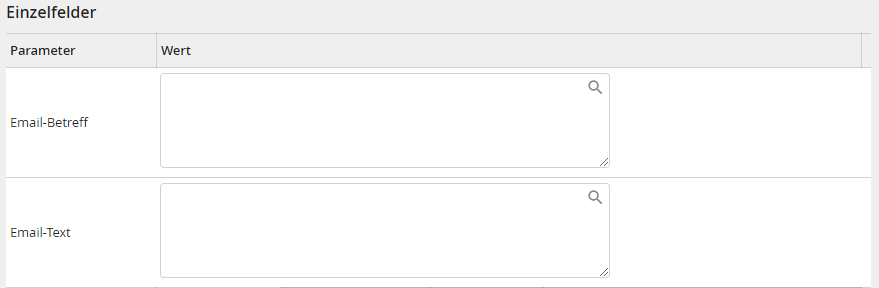
Eigenschaft |
Erklärung |
|---|---|
Email-Betreff |
Betreff der E-Mail, die von eSignAnyWhere an externe Empfänger gesendet wird. Ist der Betreff nicht angegeben, wird ein Standard-Betreff verwendet. |
Email-Text |
Text der E-Mail, die von eSignAnyWhere an externe Empfänger gesendet wird. Ist der Text nicht angegeben, wird ein Standard-Text verwendet. |
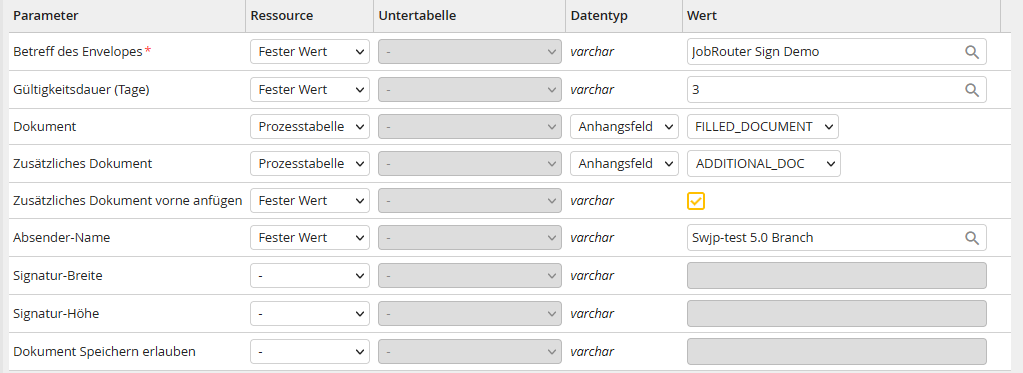
Eigenschaft |
Erklärung |
|---|---|
Betreff des Envelopes |
Betreff des Envelopes, der in der Benachrichtigungsemail von eSignAnyWhere angezeigt wird |
Gültigkeitsdauer (Tage) |
Gültigkeitsdauer des Signaturauftrages in Tagen, nach Ablauf kann das Dokument nicht mehr unterschrieben werden, bis es von einem Administrator oder über den Prozess reaktiviert wird. Das Maximum sind 28 Tage, ein Dokument kann nicht unbeschränkt gültig sein. Wird der Wert nicht übergeben, wird er automatisch auf 28 Tage gesetzt. |
Dokument |
Das zu unterzeichnende Dokument. Dieses muss im *.docx-Format vorliegen und die in der Vorlage vorhandenen Unterschriftenfelder aufweisen. Hierdurch ist es zum Beispiel möglich, die gleiche Vorlage auch für das Modul JobPDF zu verwenden und über dieses vorher mit vorgangsspezifischen Daten zu füllen und erst danach zum Signieren zu senden.
Ist kein Dokument angehängt, wird die ausgewählte Blanko-Vorlage zum Unterschreiben verwendet. |
Zusätzliches Dokument |
Zusätzliches Dokument, welches an die Wordvorlage angehängt und mit dieser zusammen zum Signieren gesendet wird. Das Dokument muss im PDF-Format vorliegen. Hierdurch ist es z.B. möglich ein PDF-Dokument, welches von einer Drittapplikation erzeugt wird, mit einem Signaturblatt (dem *.docx-Dokument) zu versehen und als ein einzelnes Dokument zu signieren. |
Zusätzliches Dokument vorne anfügen |
Bei Verwendung eines zusätzlichen PDF-Dokumentes kann entschieden werden, ob dieses beim Zusammenfügen mit dem Vorlagedokument vor oder hinter die Vorlage geklammert wird. |
Absender-Name |
Der angezeigte Name des Absenders der E-Mail, die über eSignAnyWhere versendet wird. |
Signatur-Breite |
Breite des Signaturfeldes in Pixel. Minimum und Standard (wenn nicht anders angegeben) sind 150 px |
Signatur-Höhe |
Höhe des Signaturfeldes in Pixel. Minimum und Standard (wenn nicht anders angegeben) sind 75 px |
Dokument Speichern erlauben |
Bei aktivierter Option kann der Anwender schon während des Signiervorgangs, direkt bei eSignAnyWhere das Dokument herunterladen. Dabei kann er zwischen dem original Dokument und dem fertigen, unterschriebenen PDF-Dokument wählen. |
Für jedes erkannte Unterschriftenfeld in der Word-Vorlage wird eine Sektion zur Konfiguration der Unterschrift angezeigt. Dabei wird die ID der Unterschrift (z.B. JobSign_signer1) aus dem Platzhalter für das Unterschriftenfeld extrahiert im Titel der Konfigurationssektion angezeigt.
Bitte beachten Sie: Enthält eine Word Vorlage mehrmals den gleichen Platzhalter (z.B. JobSign_signer1) erkennt die Systemaktivität automatisch eine Stapelsignatur. In diesem Fall wird der Parameter Batch-Signatur eingeblendet.
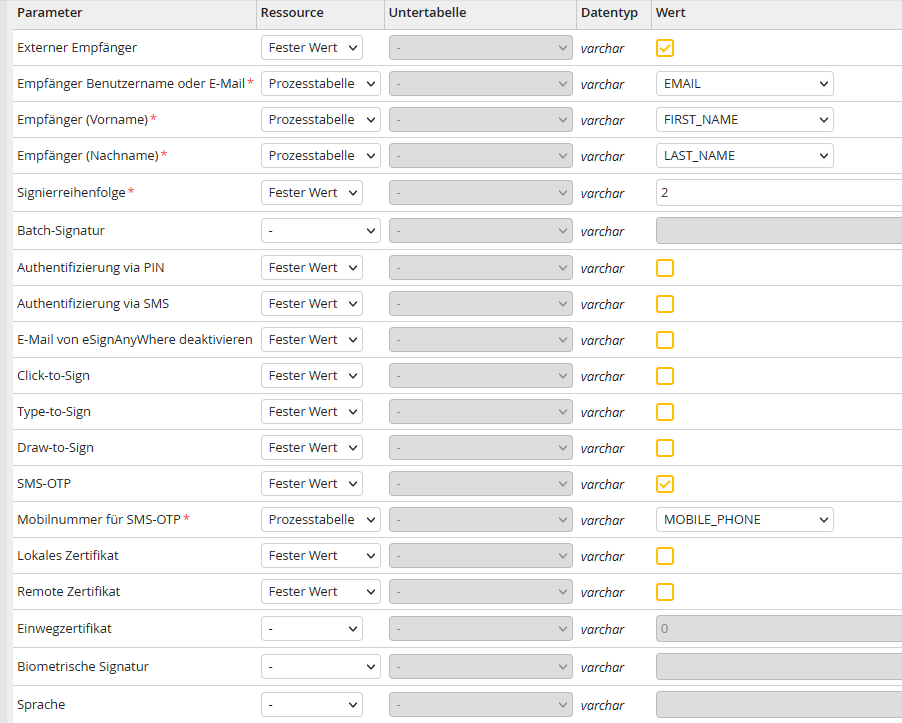
Eingabeparameter
Eigenschaft |
Erklärung |
|---|---|
Externer Empfänger |
Flag, ob die Unterschrift von einem JobRouter-Benutzer (0, nicht angehakt) oder einem Externen Empfänger (1, angehakt) geleistet werden soll. Handelt es sich bei dem Empfänger um einen JobRouter-Benutzer, dann kann das zu signierende Dokument in der zugehörigen Dialogintegration angezeigt werden. Dazu muss der Link in den Ausgabeparametern mit einem Prozesstabellenfeld verknüpft werden. |
Empfänger (Benutzername) |
Bei einem internen Empfänger muss der Benutzername angegeben werden |
Empfänger (E-Mail) |
Bei einem externen Empfänger muss die E-Mail-Adresse angegeben werden |
Empfänger (Vorname) |
Vorname des externen Empfängers |
Empfänger (Nachname) |
Nachname des externen Empfängers |
Reihenfolge, in der die Unterschrift zu leisten ist. Wird als Zahl von 1 bis x angegeben, Nummer 1 unterschreibt als erstes, Nummer 2 als zweites usw. Es ist auch möglich mehrere Unterschriften gleichzeitig zu leisten, indem für diese Felder die gleiche Nummer angegeben wird. |
|
Batch-Signatur |
Parameter für die Stapelsignatur. Bei der Stapelsignatur kann der Empfänger entscheiden, ob er alle Signaturen innerhalb eines Dokuments auf einmal, oder jede für sich signieren möchte. Mögliche Werte sind SIMPLE, UNSELECTED und PRESELECTED. |
Authentifizierung via PIN |
Aktivieren Sie diese Option, wenn beim Öffnen des Dokumentes ein PIN-Code abgefragt werden soll. |
PIN Code |
Fester PIN-Code, der beim Öffnen des Dokumentes abgefragt wird. Achtung: dieser PIN-Code muss dem Empfänger bekannt sein. |
Authentifizierung via SMS |
Aktivieren Sie diese Option, wenn beim Öffnen des Dokumentes ein (zufällig erzeugter) PIN-Code abgefragt werden soll, der per SMS an eine vorgegebene Mobilnummer gesendet wird. |
Mobilnummer |
Mobilnummer an die der (zufällig erzeugte) PIN-Code beim Öffnen des Dokumentes gesendet wird. Hinweis: die Mobilnummer muss zwingend im internationalen Format angegeben werden, z.B. +49123456789 |
E-Mail von eSignAnyWhere deaktivieren |
Bei einem externen Empfänger wird die Benachrichtigungsemail mit der Aufforderung zum Unterschreiben von eSignAnyWhere gesendet. Mit dieser Option kann diese E-Mail deaktiviert und eine eigene E-Mail über den JobRouter-Prozess versendet werden. Dazu muss der Link in den Ausgabeparametern mit einem Prozesstabellenfeld verknüpft werden. |
Click-to-Sign |
Aktiviert die Signaturmethode "Click-to-Sign", bei der das Dokument durch einfachen Klick in das Signaturfeld unterzeichnet wird. |
Type-to-Sign |
Aktiviert die Signaturmethode "Type-to-Sign", bei der das Dokument durch Eintippen des eigenen Namens unterzeichnet wird. |
Draw-to-Sign |
Aktiviert die Signaturmethode "Draw-to-Sign", bei der das Dokument durch das Schreiben des Namens mit Maus, Finger oder Eingabestift unterzeichnet wird. |
SMS-OTP |
Aktiviert die Signaturmethode "SMS-OTP", bei der das Dokument durch Klicken in das Signaturfeld unterzeichnet wird. Beim Klick wird ein Einmalpassword (OTP = One-time-password) an die angegebene Mobilnummer versendet. Das Passwort muss vom Anwender eingegeben werden, bevor die Unterschrift geleistet werden kann. |
Mobilnummer für SMS-OPT |
Mobilnummer an die das Passwort bei Verwendung von SMS-OTP gesendet wird. Hinweis: die Mobilnummer muss zwingend im internationalen Format angegeben werden, z.B. +49123456789 |
Lokales Zertifikat |
Aktiviert die Signatur mittels lokalem Zertifikat. Um diese Signaturmethode zu verwenden, muss der SIGNificant Device Driver auf dem Client des Anwenders installiert sein. |
Remote Zertifikat |
Aktiviert die Signatur mittels Remote-Zertifikat. |
Benutzer ID |
Benutzer ID des Zertifikatsinhabers bei einem Remote Zertifikat. (Passwort und Pin Eingabe ist trotzdem notwendig) |
Geräte ID |
Geräte ID des Zertifikatsinhabers bei einem Remote Zertifikat. (Passwort und Pin Eingabe ist trotzdem notwendig) |
Einwegzertifikat |
Aktiviert die Signatur mittels Einwegzertifikat. |
Biometrische Signatur |
Ermöglicht biometrische Unterschriften mit entsprechenden Eingabegeräten. |
Sprache |
Sprache, in der die eSignAnyWhere-Integration und die Benachrichtigungsemail dargestellt wird. Die Sprache muss im ISO-Format (en, de, fr, ru, usw.) angegeben werden. Wird nichts angegeben, wird für interne Empfänger die Sprache des Benutzers verwendet und für externe Empfänger die Sprache des JobRouter-Systems. |
Einwegzertifikate sind Zertifikate für eine qualifizierte elektronische Unterschrift, die nur für einen einzelnen Geschäftsfall gültig sind. Für diese Zertifikate sind gesonderte Eingabefelder notwendig, welche erst erscheinen, wenn Sie die Option "Einwegzertifikat" aktivieren.
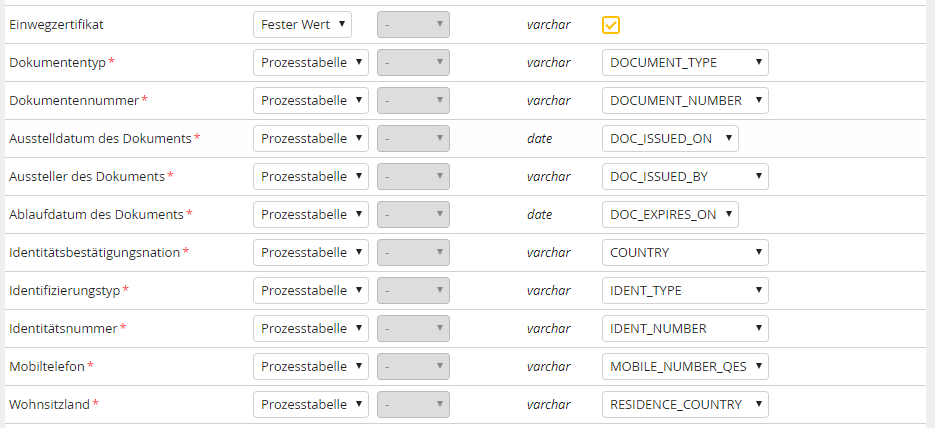
Eigenschaft |
Erklärung |
|---|---|
Dokumententyp |
Der Dokumententyp mit dem der Unterzeichner für den aktuellen Vorgang identifiziert wurde.
Erlaubte Werte (bitte das Kürzel übergeben): CI - Personalausweis PA - Führerschein PASS - Reisepass
Hinweis: in Deutschland kann der Führerschein zur Vorgangslegitimierung nur verwendet werden, wenn zur Erstidentifikation der Reisepass oder Personalausweis vorgelegt wurde. |
Dokumentennummer |
Die Nummer des unter Dokumententyp angegebenen Dokumentes (z.B. die Personalausweisnummer) |
Ausstelldatum des Dokumentes |
Das Ausstelldatum des Dokumentes |
Aussteller des Dokumentes |
Die ausstellende Behörde des Dokumentes |
Ablaufdatum des Dokumentes |
Das Ablaufdatum des Dokumentes |
Identitätsbestätigungsnation |
Das Land, in dem das Dokument ausgestellt wurde. Es muss der Ländercode (Format: ISO 3166-1 alpha-2) angegeben werden |
Identifizierungstyp |
Dokumentart, mit dem der Zertifikatsinhaber / Unterzeichner erstmalig identifiziert wird.
Erlaubte Werte (bitte das Kürzel übergeben): PASSPORT - Reisepass PERSONAL_NUMBER - National eindeutige Nummer ITALIAN_TAX_CODE - Steuernummer FOREIGN_TAX_CODE- Steuernummer NATIONAL_IDENTITY_CARD - Personalausweis
Hinweis: in Deutschland können lediglich Reisepass und Personalausweis für die Erstidentifikation verwendet werden. |
Identitätsnummer |
Die Nummer des unter Identifizierungstyp angegebenen Dokumentes (z.B. die Personalausweisnummer) |
Mobiltelefon |
Die Mobiltelefonnummer des Unterzeichners. An diese Nummer wird der PIN-Code geschickt, wenn der Unterzeichner das Dokument unterschreiben möchte.
Hinweis: das Mobiltelefon wird bei der ersten Verwendung mit dem Namen des Unterzeichners verknüpft, d.h. sie kann danach für keinen anderen Unterzeichner wiederverwendet werden. Hinweis: die Mobilnummer muss zwingend im internationalen Format angegeben werden, z.B. +49123456789 |
Wohnsitzland |
Wohnsitzland des Unterzeichners Es muss der Ländercode (Format: ISO 3166-1 alpha-2) angegeben werden |
Bitte beachten Sie: Einwegzertifikate können nur verwendet werden, wenn für die in eSignAnyWhere hinterlegte Organisation eine sogenannte LRA - Local Registration Authority - definiert wurde. Dafür und für die Klärung der organisatorischen Rahmenbedingungen wenden Sie sich bitte an die Firma Namirial.